Váš HP Spectre Rozsviť Ale obrazovka zůstane černá, a vy nevím co dělat v takové situaci? Je pravda, že to může být velmi matoucí nic nevidět na vašem PC. Slyšíte načítání operačního systému, ale nic se nezobrazuje. Ale to odhaluje a problém se zobrazením v souvislosti s grafická karta namontované na vašem HP spektrum. Abyste rozuměli své dysfunkci. Začneme krátce vysvětlením příčiny černé obrazovky. Pak vám to ukážeme v druhé části metody De sorte à opravit tuto poruchu na tvé PC .
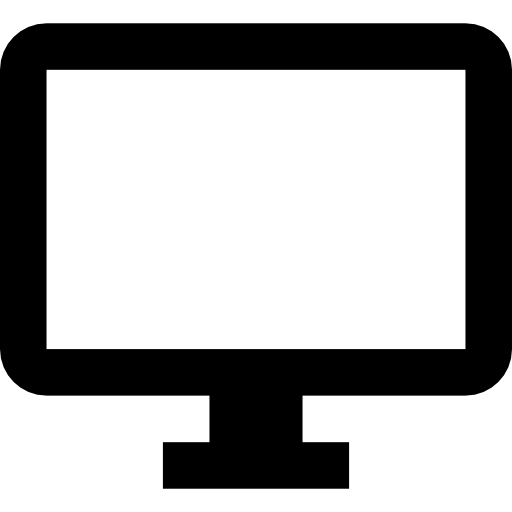
Důvody černé obrazovky na počítači HP Spectre s Windows 10:
když váš HP Spectre se zapne, ale nic nevidíte na vaší obrazovce a to druhé zůstat černý. To znamená, že grafická karta již nemůže komunikovat s vaším OS. V tomto článku se nebudeme zabývat hardwarovými problémy. Je také možné, že vaše obrazovka ano poškozené šokem nebo jinak. Pokud jste v této situaci, doporučujeme vám kontaktovat důvěryhodného poradce při potížích.
Porucha grafické karty způsobující černou obrazovku na mém HP Spectre:
Jako součást problému s černou obrazovkou souvisejícího s vadou softwaru. Je to způsobeno především chyba vytvořená na úrovni ovladače. Měli byste vědět, že pro provoz je váš HP Spectre vybaven a základní desky kdo se vyměňuje s příslušenství. Jsou to klávesnice, vaše obrazovka, myš. Ale také systémové periferie jako např Grafická karta, le DD se procesor … Aby se však technologie mohly vyměňovat dat. Musí tam být a program věnované tomuto. Je to o Řidič.
Aktualizace ovladače grafické karty zodpovědná za černou obrazovku na HP Spectre:
Tímto způsobem máte ke své grafické kartě ovladač. Pokud však to druhé nebyl aktualizován, potkáš runtime chyby. Váš systém tedy nebude moci využívat data poskytovaná grafickou kartou. A to se ukazuje jako zásadní pro Zobrazit z vašeho PC. Ve skutečnosti jsou data původně vyměňována společností řádky kódu velmi obtížně čitelné Na první pohled. Grafická karta tak umožní tyto řádky kódu přepsat do grafika Plus intuitivní pro uživatele.
stručně řečeno pokud grafická karta již díky ovladači nekomunikuje se systémem. Získáte a Černá obrazovka. Nyní trochu lépe znáte původ poruchy. Můžeme vám ukázat soudní řízení pokusit se to opravit.
Jak opravit problém s černou obrazovkou na HP Spectre:
Pro opravit problém s černou obrazovkou. Máte 2 možnosti. Na jednu stranu můžete začít s aktualizujte ovladač z grafická karta přes Správce zařízení. Protože však nemáte přístup k displeji. Nejprve musíte dosáhnout prostředí pro obnovení také pojmenovaný WinRe. Tímto způsobem je možné pomocí posledně jmenovaného spustit váš HP Spectre s bezpečný režim. To vám umožní spustit operační systém pouze s nezbytnými aplikacemi. Tímto způsobem se sníží počet případů chyby zobrazení. Spuštěním v režimu můžete provést metodu aktualizace ovladače. Pokud to však na vašem HP Spectre nefunguje. Můžete to zkusit resetovat operační systém abyste opravili svou poruchu.
Spusťte můj HP Spectre v nouzovém režimu přes WinRe:
Pokud chcete spustit svůj HP Spectre s bezpečný režim navzdory černé obrazovce. Nejprve budete potřebovat přístup Prostředí pro obnovení systému Windows. Poté vám v tomto režimu ukážeme způsob aktualizace ovladače.
Přístup k prostředí WinRe k opravě problému s černou obrazovkou na HP Spectre:
Když chcete přistupovat k prostředí Windows Recovery Environment pomocí vašeho HP Spectre. Musíš opakovat krok začínající et zastavit sílu dokud neuvidíte modrá obrazovka „Vyberte možnost“. z WinRe. Začněte tedy kliknutím na tlačítko Zapnout / Vypnout start PC. A jakmile to uslyšíte nabíjejte, vypněte stisknutím tlačítka stop na několik sekund. Tyto kroky přibližně opakujte Třikrát.
Spusťte můj HP Spectre v nouzovém režimu v systému Windows 10:
Ze stránky "Vyberte možnost" na WinRe. Klikněte na "Odstraňování problémů". Poté na obrazovce „Řešení problému“ vybrat "Další možnosti". A nakonec vyberte "Nastavení". Na této obrazovce budete muset kliknout na tlačítko " Restartovat " ve spodní části okna. Poté klikněte na klávesu F4 nebo jen klíč čtyři. Váš systém by se měl načíst a zobrazit obrazovku Windows Hello. Napiš to heslo svou relaci, abyste měli přístup k ploše Windows v nouzovém režimu. Pozadí vaší plochy bude černé, to je normální, protože bude spuštěna minimální funkce.
Pokud se chcete dozvědět více informací o nouzovém režimu v systému Windows 10. Doporučujeme vám přečíst si článek níže: JAK SPUSTIT HP Spectre V BEZPEČNÉM REŽIMU
Aktualizujte ovladač grafické karty mého počítače HP Spectre pomocí nouzového režimu Windows 10:
Jakmile jste na ploše Windows, budete mít možnost aktualizovat ovladač. K tomu doporučujeme použít Správce zařízení . Projděte si podrobný postup níže.
- Můžete se k němu dostat zadáním termínu do Vyhledávací lišta Windows. Nebo stisknutím kláves Windows + X a zvolte Správce zařízení.
- Pak bude stačit najít adresář "Grafické karty".
- A pokračujte dvojitým kliknutím na vaší kartě.
- Přejděte na kartu "Pilot".
- A stiskněte tlačítko Msgstr "Aktualizovat ovladač".
- Nakonec vyberte Msgstr "Automaticky vyhledat ovladače".
Resetováním systému Windows 10 opravte problém s černou obrazovkou na HP Spectre:
V případě, že výše vysvětlená metoda na vašem HP Spectre nefungovala. Můžete také resetujte počítač. To umožní resetujte svůj systém. Tímto způsobem můžete opravit problémy se zobrazením na tvém počítači. Chcete-li o tom vědět více. Doporučujeme, abyste si přečetli soudní řízení vystaveno v článku níže: JAK RESETOVAT HP Spectre.
Na závěr: Když je vaše HP Spectre se rozsvítí ale co dostanete černá obrazovka. To znamená, že máte chybu v Grafická karta. To obvykle souvisí s problémem s aktualizace ovladače. K jeho opravě bude nutné získat přístup k bezpečný režim přes Prostředí pro obnovení systému Windows. V případě, že to nebude fungovat, doporučujeme vám to resetovat OS. A nakonec, v případě, že porucha navzdory všemu přetrvává, doporučujeme vám zavolat Podpora společnosti Microsoft.
V případě, že hledáte další informace o svém HP Spectre, můžete se podívat na další články v kategorii: HP Spectre.
